
Siempre es una buena idea actualizar su contraseña regularmente y usar una contraseña única para cada cuenta.
Como usuario habitual de Ubuntu, solo puede cambiar su propia contraseña. El usuario raíz y los usuarios con privilegios sudo pueden cambiar las contraseñas de otros usuarios y definir cómo se puede usar o cambiar la contraseña.
Este tutorial describe cómo cambiar una contraseña de usuario en Ubuntu desde la línea de comandos o a través de la GUI de Ubuntu.
Ubuntu Change Password from Command Line #
En Ubuntu y otras distribuciones de Linux puedes cambiar la contraseña de una cuenta de usuario con el passwd comando.
Para cambiar la contraseña de su cuenta de usuario, ejecute passwd comando sin opciones:
passwdSe le pedirá que ingrese su contraseña actual. Si la contraseña es correcta, se le pedirá que ingrese y confirme la nueva contraseña.
Changing password for linuxize.
(current) UNIX password:
Enter new UNIX password:
Retype new UNIX password:
passwd: password updated successfully
La próxima vez que inicie sesión en su máquina Ubuntu, use la nueva contraseña.
Cambiar la contraseña de otro usuario n.°
El usuario con el que inició sesión debe tener privilegios sudo para poder cambiar o restablecer las contraseñas de otro usuario.
Para cambiar la contraseña de otra cuenta de usuario, ejecute passwd comando seguido del nombre de usuario. Por ejemplo, para cambiar la contraseña de un usuario llamado sansa , ejecute el siguiente comando:
sudo passwd sansaSe le pedirá que ingrese y confirme la nueva contraseña:
Enter new UNIX password:
Retype new UNIX password:
passwd: password updated successfully
Ubuntu Change Password from GUI #
Si la línea de comandos no es lo tuyo, puedes restablecer tu contraseña de usuario a través de la GUI.
Gnome es el entorno de escritorio predeterminado en Ubuntu 18.04 (Bionic Beaver). Las versiones anteriores de Ubuntu usaban Unity como entorno de escritorio predeterminado.
Siga los pasos a continuación para cambiar su contraseña de usuario:
-
Abra la ventana de Configuración del sistema haciendo clic en el ícono de Configuración como se muestra en la imagen a continuación.
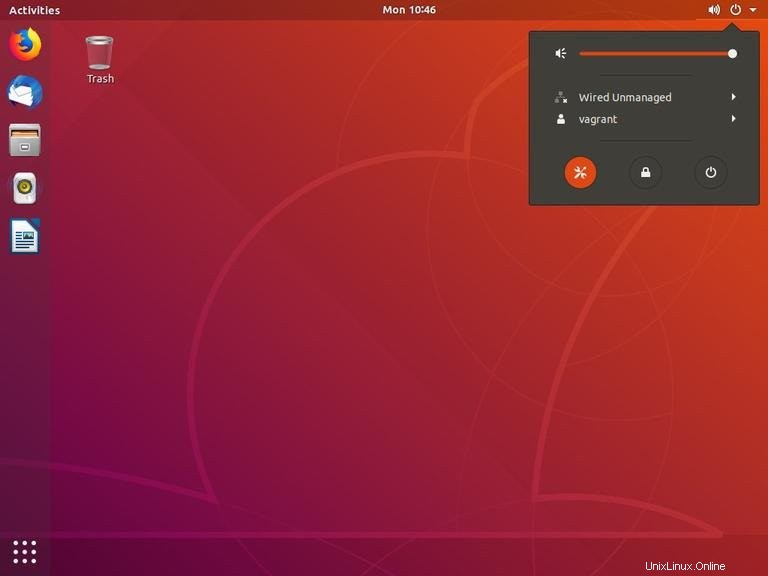
-
En la ventana de configuración del sistema, haga clic en la pestaña Usuarios.
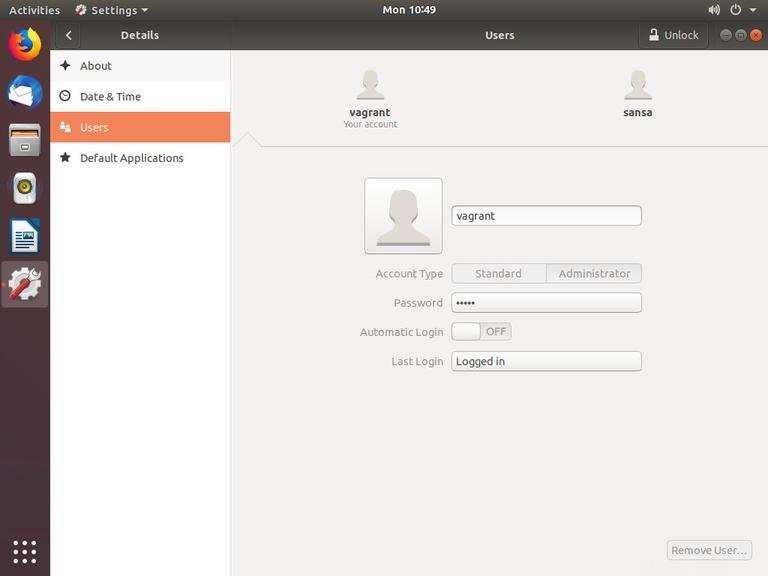
Si desea cambiar las contraseñas de otros usuarios, debe desbloquear el panel, lo que requiere privilegios de sudo (administrador).
-
Abra la ventana Cambiar contraseña haciendo clic en el
·····entrada, junto aPassword.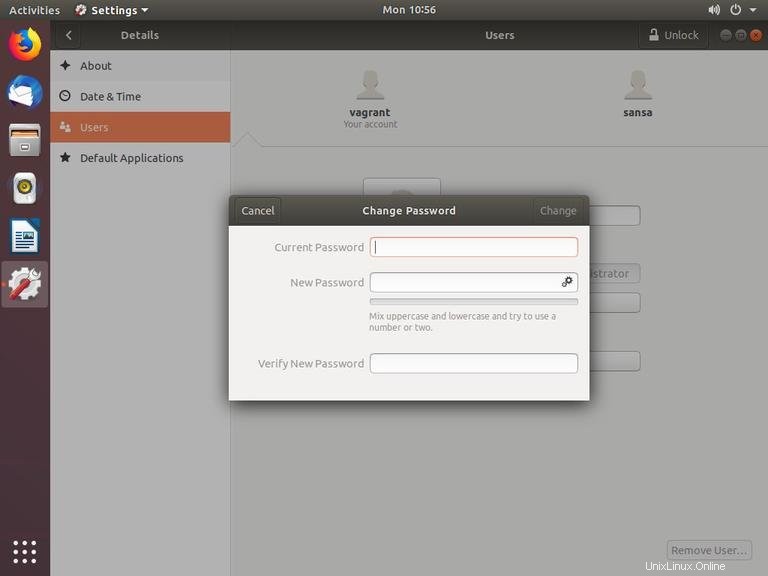
-
Ingrese su contraseña actual, luego ingrese y verifique la nueva contraseña.

Para generar automáticamente una contraseña aleatoria, haga clic en el icono de engranaje doble, junto a
New Password. -
Haz clic en
Changepara guardar la nueva contraseña.
¡Eso es todo! Ha cambiado correctamente la contraseña.